Gerakkan tetingkap dengan papan kekunci di Windows 7/8/10
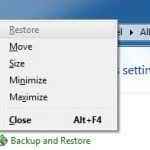
- 4757
- 920
- Clay Weber
Jadi bagi anda yang tidak suka menggunakan tetikus, ia akan menjadi sangat sejuk jika anda boleh menggerakkan tetingkap hanya menggunakan papan kekunci di Windows 7 kanan? Nah, ada beberapa cara untuk melakukan ini dan walaupun anda mungkin tidak perlu melakukannya dengan kerap, ia berguna pada majlis yang jarang berlaku!
Dalam artikel ini, saya akan memberitahu anda bagaimana untuk menggerakkan tetingkap dengan kenaikan kecil ke kedudukan tepat yang anda ingin dengan hanya menggunakan papan kekunci!
Isi kandunganKaedah 1 - Langkah tambahan
Untuk kedudukan yang tepat, anda perlu mengklik pada tetingkap. Sekarang ini hanya akan berfungsi untuk Windows yang tidak dimaksimumkan sepenuhnya. Sekiranya ia dimaksimumkan sepenuhnya, tidak ada tempat untuk menggerakkan tingkap.
Langkah 1: Sama ada klik pada tetingkap atau jika anda mahu menggunakan papan kekunci, tekan Alt+tab dan buat tetingkap yang anda mahu bergerak aktif.
Langkah 2: Sekarang teruskan dan tekan Alt+Spacebar Dan anda akan melihat menu kecil muncul di tingkap.
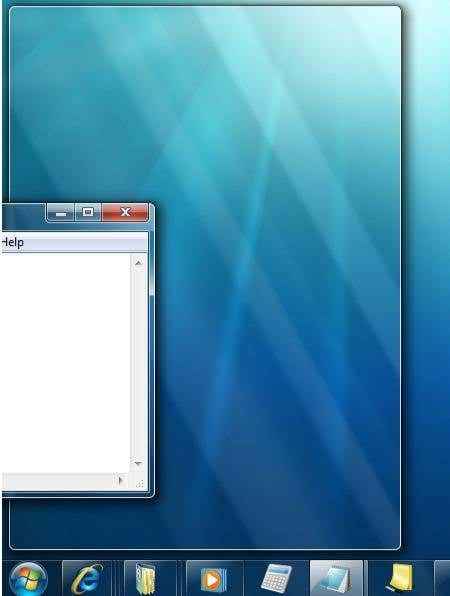
Untuk melakukan ini menggunakan papan kekunci, tekan Kekunci windows + anak panah kanan atau kiri. Pastikan untuk menahan kekunci Windows sambil menekan kekunci anak panah kiri dan kanan. Ia sebenarnya cukup kemas dan lebih cepat daripada menyeret tingkap di sekitar skrin.
Kaedah 3 - Penyediaan Multi -Monitor
Akhir sekali, untuk bergerak antara pelbagai monitor, yang perlu anda lakukan ialah menambah peralihan ke kombo utama di atas, jadi ia hanya akan menjadi Kekunci Windows + shift + anak panah kanan atau kiri.
Bagi pengguna kuasa yang benar -benar mahu mengawal tingkap mereka, bergerak mungkin tidak mencukupi. Jadi inilah beberapa jalan pintas lain yang boleh berguna jika anda tidak mempunyai apa -apa kecuali papan kekunci dan tingkap:
Akhir - Akan memaparkan bahagian bawah tetingkap aktif (sekiranya anda perlu menatal menggunakan papan kekunci)
Rumah - Akan memaparkan bahagian atas tetingkap aktif
F11 - Sama ada memaksimumkan atau meminimumkan tetingkap aktif
Tab Ctrl + - Sekiranya anda mempunyai tetingkap dengan tab, maka ini akan bergerak ke hadapan melalui tab
Tab Ctrl + Shift + - Akan memindahkan anda kembali melalui tab
Windows Key + Shift + Up Arrow - Ini akan meregangkan tetingkap ke bahagian atas dan bawah skrin.
- « Jejaki dan log USB Penggunaan/Aktiviti Peranti dengan USBLogView
- Panduan Penyelesaian Masalah Ultimate untuk Masalah Hanging Windows 7 »

